BambuLab Drucker (In Arbeit)
Grundlagen
- Bei den BambuLab-Druckern handelt es sich um HighSpeed Drucker. Bitte prüfe immer, ob dein Filament die hohen Geschwindigkeiten unterstützt und passe die Geschwindigkeiten ggf. im Slicer an
- Da wir verschiedene BambuLab Drucker haben, achtet bitte immer darauf den richtigen Drucker auszuwählen (A1 oder A1 mini)
- Wie bei jedem 3D-Drucker beobachtet bitte auch bei den BambuLab-Druckern die ersten Schichten
Nutzung
- Entwurf als .3mf, .stl, .olpt, .stp, .step, .svg, .amf, .obj vorbereiten. Ein einfaches, kostenloses und zugängliches Programm zum Erstellen von 3D-Modellen ist TinkerCAD.
Da es sich bei .svg um ein 2Dimensionales Dateiformat handelt, muss dieses im Slicer noch bearbeitet werden! - Datei in OrcaSlicer laden. Beim ersten Start und bei manchen Änderungen wirkt es so, als würde die Software nicht mehr reagieren - hier einfach Geduld haben!
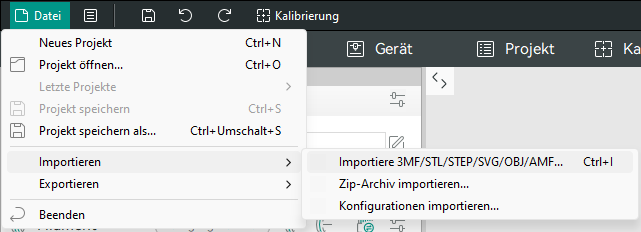
- Drucker auswählen (Wichtig: A1 und A1 Mini unterscheiden, falsche Druckerauswahl führt ggf. zu Schäden am Gerät!)
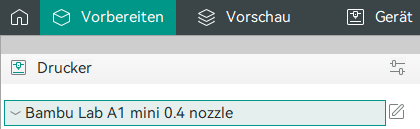
- Druckplatte auswählen

- Filament auswählen
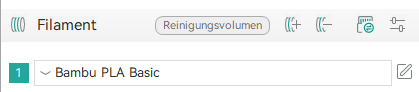
- Druckeinstellungen tätigen
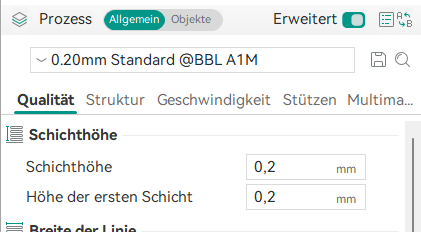
- Druckplatte slicen. In diesem Schritt wird berechnet, wie der Drucker das Material auf die Druckplatte aufträgt und das Modell "abfährt".

- Zuvor ausgewähltes Material im Drucker laden.
- Prüfen ob die richtige Druckplatte im Drucker liegt und diese korrekt positioniert ist.
- Prüfen ob die Druckplatte sauber ist, ggf. mit Wasser + Spülmittel oder Isopropanol sauber machen.
Sprühflasche und Schwamm liegen bei den Druckern. - Datei an Drucker senden

- Falls die Druckdatei per SD-Karte auf den Drucker gebracht wird, statt dessen die Option "G-Code als Datei exportieren" wählen und auf der SD-Karte speichern:

- Erste Schichten beobachten, um sicherzugehen, dass Nichts schief geht.
- Schild mit Name und Kontaktdaten beschriften, inbesondere bei einem längeren Druck, falls ihr nicht in der Nähe bleibt
- Nach dem Druck abkühlen lassen. Die Druckbett-Temperatur muss mindestens unter 40°C liegen.
- Dann den Druck durch vorsichtiges Biegen der Druckplatte entfernen, der Druck löst sich dann normalerweise von alleine von der Platte.
- Druckplatte säubern (s. Schritt 10).
- Druck wiegen, da so der Preis beim Checkout ermittelt wird. Eine Waage steht bei den 3D-Druckern.
Materialien
✅ Erlaubte Materialien
- PLA
- PETG
Bei Verwendung der 0.4er, 0.6er & 0.8er Nozzle sind noch erlaubt: - TPU (95D)
- Carbon (CF) Filamente
- Glasfaser (GF) Filamente
- Glitzer
- Holz
- GlowInTheDark
❌ Verbotene Materialien
- ABS und alle Unterarten
- TPU (außer 95D)
- ASA
- Alle Materialien die ein geschlossenes Gehäuse benötigen
Quellen und Lizenz
Die hier veröffentlichten Inhalte stehen unter der CC-BY-SA 3.0 Lizenz.
